显卡驱动录屏快捷键 AMD Radeon Software录屏教程
更新时间:2023-11-29 17:07:03作者:jiang
显卡驱动录屏快捷键,AMD Radeon Software是一款强大的显卡驱动程序,具有许多实用的功能,其中之一便是录屏功能,使用户能够方便地记录和分享自己的游戏或其他应用程序的画面。这项功能不仅简单易用,还具有丰富的设置选项,可以满足不同用户的需求。通过按下快捷键,用户可以轻松启动和停止录屏,而无需额外的第三方软件。无论是游戏玩家还是内容创作者,AMD Radeon Software的录屏功能都将为他们提供更好的录制体验,让他们能够轻松地记录下精彩瞬间并与他人分享。
方法如下:
1.在电脑桌面点击鼠标右键,在右键菜单中点击“Radeon设置”。
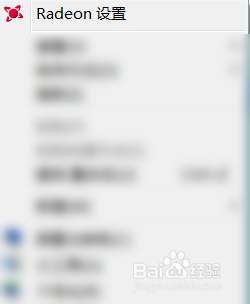
2.点击齿轮形状按扭。
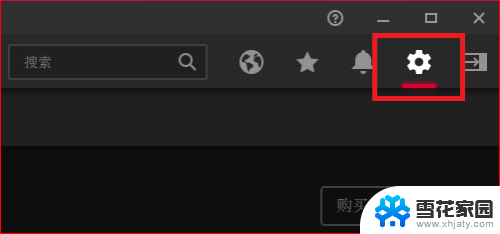
3.点击“常规”。
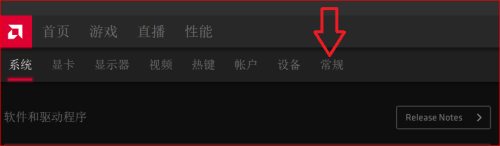
4.将屏制桌面右边的开关打开,如下图所示:

5.按下快捷键:Ctrl + Shift + E ,开始录制屏幕。
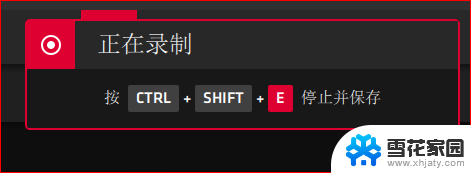
6.再次按下快捷键:Ctrl + Shift + E ,结束录屏。并将视频保存在“我的视频"文件夹里。

以上就是显卡驱动录屏快捷键的全部内容,如果您不明白,请根据本文提供的方法进行操作,希望这能够帮助到您。
显卡驱动录屏快捷键 AMD Radeon Software录屏教程相关教程
-
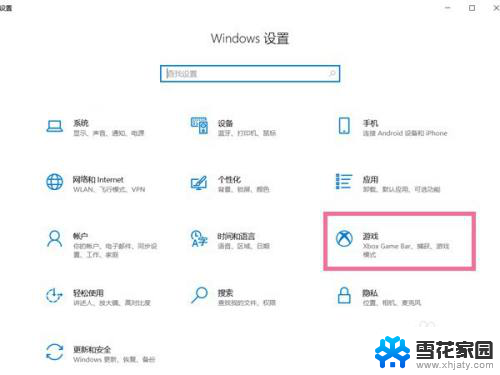 联想拯救者录屏快捷键 联想拯救者录屏快捷键
联想拯救者录屏快捷键 联想拯救者录屏快捷键2023-12-10
-
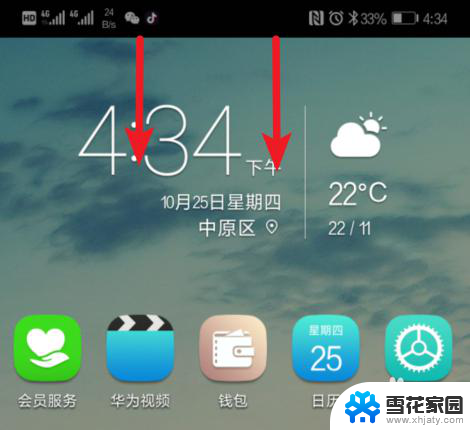 录屏华为快捷键 华为手机如何快速录屏
录屏华为快捷键 华为手机如何快速录屏2024-03-18
-
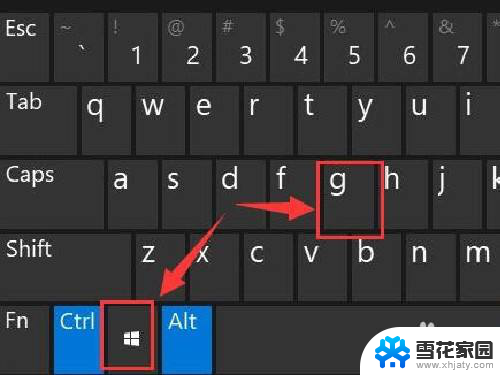 华硕如何录屏 华硕电脑录屏快捷键
华硕如何录屏 华硕电脑录屏快捷键2024-01-05
-
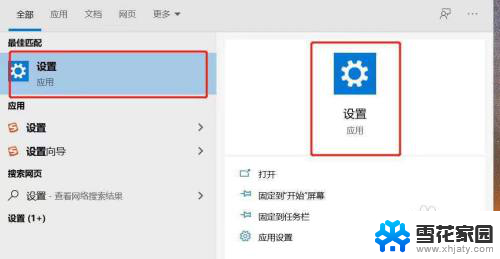 小米电脑可以录屏吗 小米电脑录屏快捷键
小米电脑可以录屏吗 小米电脑录屏快捷键2024-01-26
- 笔记本电脑快捷键锁屏 电脑快捷键锁屏教程
- 华为屏幕录制快捷键 华为手机录屏操作步骤详解
- 显卡驱动怎么删除 显卡驱动卸载教程
- 怎么删显卡驱动 显卡驱动卸载教程
- 小米截图怎么设置快捷键 小米手机截屏快捷键设置教程
- vivo怎样录屏可以把声音录上 vivo手机录屏内部声音教程
- 电脑微信设置文件保存位置 微信电脑版文件保存位置设置方法
- 增值税开票软件怎么改开票人 增值税开票系统开票人修改方法
- 网格对齐选项怎么取消 网格对齐选项在哪里取消
- 电脑桌面声音的图标没了 怎么办 电脑音量调节器不见了怎么办
- 键盘中win是那个键 电脑键盘win键在哪个位置
- 电脑如何连接隐藏的wifi网络 电脑如何连接隐藏的无线WiFi信号
电脑教程推荐